Como Remover O Vírus Yahoo Search No Mac [Guia 2025]
Antes de mergulharmos
Antes de mergulharmos, vamos garantir que você fique seguro online. Criamos o SpyHunter porque sua segurança é importante para nós.
Proteja seu computador hoje — baixe o SpyHunter aqui mesmo! Confira abaixo nossas principais dicas para manter seu computador seguro e protegido.

Você já se deparou com um cenário frustrante em que o mecanismo de busca do seu Mac muda inesperadamente para o Yahoo, bombardeando você com anúncios indesejados e redirecionando você para sites suspeitos?
Esse fenômeno, conhecido como vírus Yahoo Search, é mais do que apenas um incômodo – ele representa um sério risco de segurança para usuários de Mac.
Este guia investiga as raízes do vírus Yahoo Search, esclarece como identificá-lo e removê-lo e fornece conselhos práticos para proteger seu Mac contra ameaças futuras.
Compreendendo o vírus Yahoo Search no Mac
O vírus Yahoo Search é uma ameaça à segurança comumente rotulada incorretamente como vírus.
Na realidade, representa um sequestrador de navegador ou adware. Ambos são aplicativos potencialmente indesejados e, embora não representem uma ameaça imediata ao seu sistema, sua presença no Mac é altamente indesejável.
O chamado vírus Yahoo Search, às vezes chamado de vírus de redirecionamento do Yahoo, é mais do que um simples inconveniente.
Representa um risco de segurança significativo para usuários de Mac. Ele redireciona suas consultas de pesquisa através do Yahoo, mas os problemas subjacentes são muito mais sérios.

Deve-se notar que a ameaça em questão não tem nada a ver com o Yahoo! Inc e simplesmente usa o mecanismo de pesquisa legítimo da empresa como destino final para consultas de pesquisa de usuários sequestrados.
O aplicativo indesejado que causa alterações maliciosas em seus navegadores e Mac é produzido por agentes de ameaças e usado para gerar receita sequestrando e rastreando suas consultas de pesquisa para obter lucro.
O mecanismo de busca do Yahoo é simplesmente usado como destino final para sua consulta de pesquisa, como uma tentativa de dar um falso ar de legitimidade a toda a configuração.
As origens do vírus de redirecionamento do Yahoo
O vírus Yahoo Search é frequentemente classificado como um sequestrador de navegador que chega ao seu Mac por meio de práticas enganosas.
Isso pode acontecer ao baixar software de fontes não confiáveis, clicar em anúncios enganosos ou instalar complementos de navegador que parecem benignos, mas que carregam ameaças ocultas.
Uma vez instalado, esse malware altera as configurações do seu navegador sem permissão, preparando o terreno para novos problemas.
Como detectar o vírus de pesquisa do Yahoo em seu Mac
Identificar a presença do vírus Yahoo Search no seu Mac pode ser simples se você souber o que procurar. Os principais sintomas incluem:
- Redirecionamento de pesquisa: Suas pesquisas na web são redirecionadas de forma consistente através do mecanismo de pesquisa do Yahoo, independentemente de suas configurações ou preferências.
- Anúncios e pop-ups indesejados: Um aumento de anúncios e pop-ups, muitas vezes irrelevantes para a página web que você está visitando, pode indicar a presença de malware.
- Alterações nas configurações do navegador: Sua página inicial, mecanismo de pesquisa padrão ou página de nova guia podem ter sido alteradas sem o seu consentimento.
- Desempenho lento do navegador: Se o seu navegador começar a ficar lento ou travar com mais frequência, ele poderá ficar atolado pelo malware.
Reconhecer esses sintomas antecipadamente pode ajudá-lo a tomar medidas oportunas para remover o vírus, protegendo seus dados e garantindo uma experiência de navegação mais segura.
Se esses problemas persistirem, soluções como o SpyHunter podem oferecer uma maneira eficiente e confiável de remover o vírus e restaurar a segurança do seu Mac.
Remova o vírus de redirecionamento do Yahoo usando SpyHunter
SpyHunter é um aplicativo de segurança para Mac projetado para protegê-lo contra malware, incluindo sequestradores de navegador que causam redirecionamentos do Yahoo Search.
Para instalar o SpyHunter e remover o malware de redirecionamento do Yahoo Search do seu sistema:
- Baixar SpyHunter e instale o aplicativo seguindo as instruções na tela.
- Inicie o SpyHunter e execute uma verificação completa do sistema.

- Revise a lista de softwares e arquivos maliciosos e indesejados detectados e selecione o item necessário.
- Remova as entradas de malware identificadas.
- Reinicie o seu Mac para concluir a limpeza.

O SpyHunter foi desenvolvido para segurança de computadores domésticos, com definições de malware atualizadas frequentemente e um processo de remoção automatizado que simplifica o gerenciamento de malware.
O processo de remoção automatizado é uma ajuda inestimável para usuários que não se sentem confiantes em suas habilidades quando se trata de rastrear e remover manualmente programas indesejados de seu Mac.
Como remover manualmente o vírus de pesquisa do Yahoo do seu Mac
Vejamos um guia completo para limpar seu sistema e protegê-lo contra ameaças semelhantes no futuro.
Encerre processos suspeitos no Activity Monitor
- Abra
Activity Monitorna pastaUtilities. - Procure processos incomuns ou desconhecidos que possam estar vinculados ao vírus de pesquisa do Yahoo.
- Selecione o processo suspeito e clique no botão
[X]para encerrar o processo.
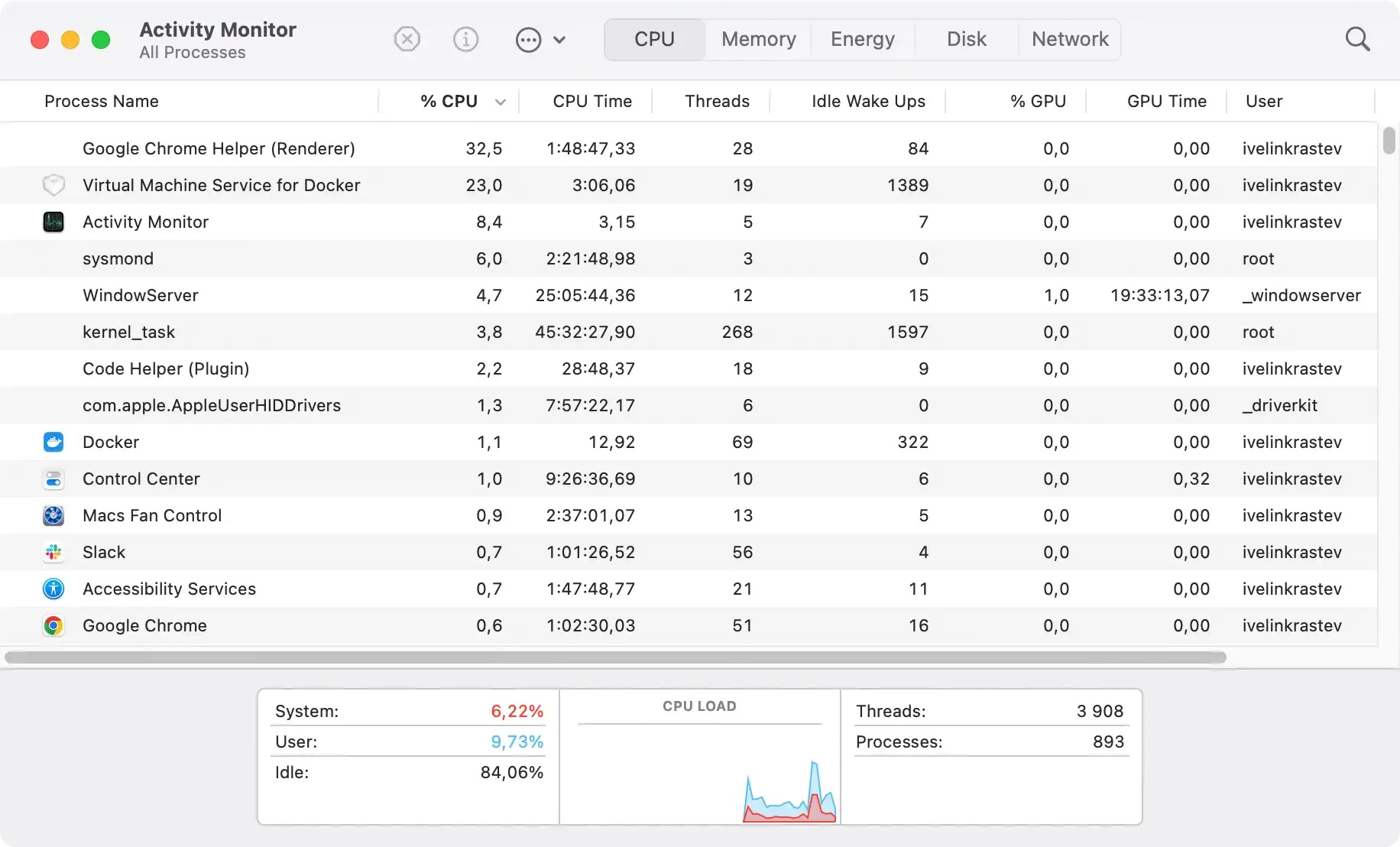
Identifique e remova itens de login relacionados ao vírus de pesquisa do Yahoo
- Vá para
System Settingse depoisGeneral. - Navegue até a guia
Login Items. - Identifique todas as entradas que parecem fora do lugar ou que você não se lembra de ter instalado. Clique no botão
[-]para removê-los.

Elimine o vírus Yahoo dos aplicativos
- Abra
Findere navegue até a pastaApplications. - Procure aplicativos instalados sem o seu consentimento ou que pareçam suspeitos.
- Arraste esses aplicativos para a
Trashe esvazie aTrashpara concluir a remoção.

Limpando navegadores da web: Safari, Chrome e Firefox
- Para Safari, vá para
Preferences > Extensions. Identifique e desinstale quaisquer extensões desconhecidas. - No Google Chrome, digite
chrome://extensions/na barra de endereço. Revise e remova todas as extensões que não foram instaladas intencionalmente. - Para Firefox, acesse o menu
Add-onsclicando no botão de menu e selecionandoAdd-ons. Navegue atéExtensionse remova quaisquer extensões indesejadas ou suspeitas.
Seguindo estas etapas detalhadas, você pode remover o vírus Yahoo Search do seu Mac manualmente.
No entanto, para um usuário menos experiente em tecnologia ou para economizar tempo, é aconselhável escolher uma ferramenta de remoção dedicada como o SpyHunter para uma limpeza rápida e eficaz.
Proteja seu Mac contra ameaças futuras
Proteger o seu Mac contra ameaças futuras envolve uma abordagem multifacetada que combina tecnologia com bons hábitos online.
Ao configurar defesas confiáveis e praticar um comportamento online cauteloso, você pode reduzir significativamente a vulnerabilidade do seu Mac a malware, incluindo vírus, spyware e ransomware.
Ajuste as configurações de segurança do seu Mac para proteção aprimorada
Para reforçar as defesas do seu Mac contra software malicioso e ameaças online, é crucial ajustar as configurações de segurança de acordo.
Comece configurando seu firewall, parte integrante da arquitetura de segurança do seu Mac, projetado para bloquear o acesso não autorizado e, ao mesmo tempo, permitir a passagem de comunicações legítimas. Habilite o firewall integrado do macOS por meio das configurações Security & Privacy em System Settings.
Além disso, considere ajustar as configurações de segurança do Safari ou do navegador preferido para bloquear pop-ups e alertá-lo sobre sites fraudulentos. Estas medidas preventivas, embora simples, desempenham um papel fundamental na criação de um ambiente online mais seguro para o seu Mac.
Limitar os downloads de aplicativos à Mac App Store e aos desenvolvedores identificados adiciona outra camada de proteção.
Esta configuração, também encontrada nas preferências Security & Privacy, garante que apenas aplicativos que foram verificados e aprovados possam ser instalados, diminuindo significativamente o risco de download inadvertido de software malicioso.
Atualize regularmente
Atualizações regulares de software são a base da segurança digital. Eles introduzem novos recursos e melhorias e corrigem vulnerabilidades que podem ser exploradas por cibercriminosos.
Portanto, atualizar regularmente o sistema operacional e os aplicativos instalados do seu Mac é uma das etapas mais simples, porém mais eficazes, que você pode seguir para proteger o seu dispositivo.
Para gerenciar as atualizações com eficiência, habilite a opção Automatic Updates nas System Settings do seu Mac. Isso garante que seu sistema operacional receba prontamente os patches de segurança e melhorias de desempenho mais recentes.
Para aplicativos baixados do Mac App Office e aplicativos de terceiros, verifique periodicamente se há atualizações e instale-as sem demora.
Sequestradores de navegador e redirecionamento de pesquisa
Malware e sequestradores de navegador são tipos de software indesejado que podem modificar as configurações do seu navegador, enviando suas pesquisas para destinos não intencionais, como o Yahoo.
Esses programas normalmente são instalados sem aprovação clara, geralmente junto com outros softwares gratuitos que você pode baixar da Internet. Uma vez instalados, eles podem alterar seu mecanismo de pesquisa preferido, sua página inicial e até rastrear sua atividade online.
Sequestradores de navegador como o vírus de redirecionamento do Yahoo Search são particularmente sorrateiros porque redirecionam você para um mecanismo de pesquisa legítimo, fazendo com que o problema pareça menos um problema de malware e mais uma simples confusão nas configurações.
Infelizmente, esses sequestradores fazem parte de um esquema maior para monetizar seu comportamento online. Eles também podem expô-lo a conteúdo potencialmente perigoso, manipulando resultados de pesquisa, trocando mecanismos de pesquisa ou exibindo anúncios intrusivos.
É por isso que é crucial resolver o problema imediatamente para garantir a segurança e a privacidade do seu Mac.
Pensamentos finais
Concluindo, se o seu Mac começar a redirecionar pesquisas para o Yahoo inesperadamente, é um sinal de que um sequestrador de navegador está em ação.
Compreender a função do malware e tomar medidas para removê-lo é fundamental para resolver o problema. Com as ferramentas certas e um pouco de conhecimento, você pode recuperar o controle do seu navegador e desfrutar de uma experiência online mais segura e previsível.